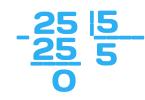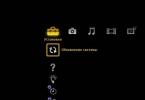Так или иначе, если у вас возникло желание скачать эмулятор Android и попробовать запуск приложений и игр в среде Windows 10 , 8.1 или Windows 7 , здесь вы найдете несколько способов сделать это. Новый способ 2015: Как запустить APK Android в Google Chrome (пока работает для очень ограниченного числа приложений).
Nox App Player
Изучая материалы и отзывы по данной теме можно сделать вывод, что Nox App Player - лучший эмулятор Android для Windows. После моего знакомства с ним я решил вынести этот продукт на первое место в обзоре, поскольку он действительно хорош. Разработчики заявляют о совместимости с Windows 10 (Как проверить свой компьютер на совместимость с Windows 10), Windows 8.1 и 7.
Устанавливаем эмулятор и запускаем - видим привычный экран Android (версия 4.4.2, Cyanogen Mod, 30 Гб встроенной памяти) с оболочкой Nova Launcher, с уже установленным файловым менеджером и браузером. Несмотря на то, что сам эмулятора не имеет русского интерфейса, «внутри» Android вы можете включить русский язык в настройках.

По умолчанию, эмулятор открывается в планшетном разрешении 1280×720 (при надобности меняется на вкладке настроек (вызываются по значку шестеренки справа вверху) Advanced). Также по умолчанию выставлена низкая производительность (Performance Setting), но даже на слабом ПК (Как ускорить загрузку и выключение компьютера) работает отлично.

Управление внутри эмулятора очень похоже на любое Android устройство. Имеется Play Market (Как скачать apk из Google Play Store), откуда Вы сможете скачивать приложения и игры и запускать их в Windows. Звук, а также камера (если таковая имеется на вашем ПК или ноутбуке) работают в эмуляторе, клавиатура компьютера тоже работает внутри эмулятора, равно как и экранный ее вариант.
Дополнительно, в правой части окна эмулятора (которое, кстати, можно открыть во весь экран без заметной потери в производительности) предусмотрены иконки действий, среди которых можно выделить:
- Установка приложений из APK файлов с компьютера.
- Подмена местоположения (вы можете вручную задать местоположение, которое будет восприниматься эмулятором как полученное с GPS приемника).
- Загрузка и экспорт файлов (можно и просто перетащить файлы на окно эмулятора). Эта функция в моем тестировании не работала должным образом (файлы вроде бы импортировались, но найти их в файловой системе Android после этого не удалось).
- Создание скриншотов.
- Для каких-то целей Nox App Player создает также иконку Multi-Drive для запуска сразу нескольких окон эмулятора. Однако, как это и для чего можно использовать я не придумал.
Подводя итог этого краткого описания, если вам требуется запускать Android игры и приложения на Windows, пользоваться Instagram с компьютера и делать тому подобные вещи, при этом вы хотите, чтобы эмулятор работал без тормозов - Nox App Player будет идеальным вариантом для этих целей, лучшей оптимизации я пока не видел (но не могу обещать, что тяжелые 3D игры будут работать, лично не проверено).
Скачать эмулятор Android Nox App Player вы можете бесплатно с официального сайта http://en.bignox.com
BlueStacks - для тех, кому не нужен полноценный эмулятор
BlueStacks -Одна из наиболее популярных программ для запуска Android игр в Windows. Она предназначена именно для игр и не предлагает пользователю полноценной эмуляции Android, тем не менее, многим будет достаточно и этого, к тому же в играх BlueStacks показывает несколько лучшую производительность, чем большинство других эмуляторов.
Скачать BlueStacks можно с официального сайта http://www.bluestacks.com/home.html , поддерживается не только Windows (XP, 7 и 8), но и Mac OS X.
После установки программы, она откроется в полноэкранном режиме, однако можно включить и оконный режим. В главном окне вы увидите список доступных для скачивания игр (также можно воспользоваться поиском). Для установки приложений потребуется аккаунт Google (можно создать новый).

Главное окно программы BlueStacks
Кроме этого, если у вас есть смартфон или планшет на Android, то вы можете установить приложение BlueStacks Cloud Connect для синхронизации приложений между ним и Windows.
Genymotion - качественный эмулятор Android с широкими функциями
Эмулятор Genymotion довольно-таки прост в установке, позволяет эмулировать широкий набор реальных устройств с различными версиями ОС Android и, что самое главное, он работает быстро и поддерживает аппаратное ускорение графики.
Скачать Genymotion для Windows или Mac OS вы можете с официального сайта http://www.genymotion.com/ . Этот эмулятор доступен для загрузки как бесплатно, так и в платных версиях. Для личного использования вполне хватит и бесплатного варианта, никаких ограничений нет.
Чтобы скачать Android эмулятор Genymotion вам потребуется зарегистрироваться на сайте, после этого воспользоваться одной из ссылок на скачивание. Я рекомендую использовать первую, включающую в себя VirtualBox и автоматически производящую необходимые настройки. При установке не запускайте VirtualBox, отдельный его запуск не потребуется.

А уже после того, как Genymotion был установлен и запущен, в ответ на сообщение о том, что не найдено виртуальных устройств, выберите создание нового, после чего внизу справа нажмите кнопку Connect и введите данные, которые вы указывали при регистрации для доступа к списку устройств. Выбрав новое виртуальное Android устройство, дождитесь загрузки необходимых компонентов, после чего она появится в списке и запустить его можно двойным кликом или с помощью кнопки Play. В общем, ничего сложного.
По окончании вы получаете полноценную систему Android с широкими дополнительными возможностями эмулятора, более подробно ознакомиться с которыми можно в справке к программе (на английском).

Android игра запущенная на Windows с помощью Genymotion
Примечание: у меня при создании первого устройства, после скачивания файлов, программа сообщила об ошибке монтирования виртуального диска. Помог перезапуск Genymotion от имени администратора.
Windows Android или Windroy
Эта программа с незамысловатым названием от китайских программистов, насколько я смог понять и увидеть, принципиально отличается от других эмуляторов Android для Windows. Судя по информации на сайте, это не эмуляция, а портирование Android и Dalvik в Windows, при этом задействуются все реальные аппаратные ресурсы компьютера и ядро Windows. Советую ознакомиться с материалом Советы по настройке и оптимизации Windows .
Скачать Windows Android вы можете с официального сайта http://www.socketeq.com/ , каких-то проблем при установке и запуске замечено не было (однако, говорят, что не у всех запускается), кроме того, что мне не удалось переключить программу в оконный режим (запускается в полноэкранном).

Примечание: устанавливать в корень диска, на тематических русскоязычных форумах есть много информации по поводу Windroy.
Создание эмуляторов в Android Virtual Device Manager
На сайте для разработчиков приложений Android - http://developer.android.com вы можете загрузить все, что необходимо для программирования под Android (Android SDK). Само собой разумеется, что данный комплект включает и средства для тестирования и отладки приложений на виртуальных устройствах.
Таким образом, это официальный способ, но он не слишком прост для обычного пользователя. При желании, все инструкции по установке Android SDK и созданию виртуальных устройств вы можете найти на указанном сайте.
YouWave for Android
YouWave for Android - еще одна простая программа, позволяющая запускать Android приложения в Windows. Скачать эмулятор можно с сайта http://youwave.com/ . Разработчики обещают высокую совместимость и производительность. Сам я данный продукт не запускал, но судя по отзывам в сети, многие пользователи довольны этим вариантом, при этом у некоторых YouWave - единственное, что запустилось из Android эмуляторов.
Вот и все, надеюсь один из перечисленных способов позволит вам испытать Android на своем компьютере с Windows.
Если вы не знаете, что это за формат - APK и чем его можно открыть на компьютере или телефоне, то ознакомьтесь с текстом статьи. Мы подробно расскажем о его особенностях, способах для работы и модифицирования его отдельных элементов.
Android Package Kit (APK) - формат исполняемых файлов для операционной системы Андроид. Представляет собой архив, содержащий исходные данные приложения (программный код, скомпилированные файлы ресурсов, настройки, активы, библиотеки).
Особенности:
- Нельзя конвертировать в другой формат.
- Архивируется с использованием функции сжатия на основе JAR.
- Является подмножеством формата ZIP.
- Можно изменить с помощью Google Android SDK, Eclipse с плагином ADT.
- Файлы из APK архива не шифруются.
Файлы с расширением АПК хранятся в Google Play и других магазинах приложений для Android устройств. Они распаковываются и устанавливаются автоматически, без использования дополнительного софта. Данные хранятся в корневой папке по адресу /data/app. Получить к ним доступ можно только через проводник.
Для разработки Android приложений с расширением APK используется программа Google’s Android SDK. Она доступна для бесплатной загрузки с официального сайта и работает на основе Java.
Как открыть на телефоне
Как открыть файл формата АПК на телефоне
Если мобильное приложение для Android платформы загружается со стороннего ресурса или компьютера, то оно будет иметь расширение apk. Тогда его можно установить на телефон вручную.
Как открыть файл apk с телефона:
- Подключите устройство к компьютеру используя USB кабель.
- Скопируйте АПК файл на SD карту или в память телефона.
- Запустите проводник или «Менеджер файлов» .
- Откройте нужную директорию и запустите скопированный APK.
После этого начнется распаковка приложения. Ознакомьтесь с условиями, при необходимости выдайте доступ к функциям и продолжайте установку.
Формат АПК
Если скопировать APK пакет по USB не получается, то отправьте его по Bluetooth или e-mail. Либо отдельно подключите к компьютеру mini SD карту с помощью адаптера и переместите на нее файл.
Ошибка при открытии
Как разрешить установку из неизвестных источников
Если после копирования АПК файла на устройство, его не получается запустить, то скорее всего возможность установки через USB была отключена производителем.
Выполните следующие действия, чтобы включить ее:
- Перейдите в меню «Настройки» и найдите здесь категорию «Личные данные».
- Выберите пункт «Безопасность» и поставьте галочку напротив «Неизвестные источники (разрешить установку из неизвестных источников)».
- Запустите АПК файл и продолжайте установку.
Если ошибка появляется, то в этом же меню уберите галочку напротив «Проверять приложения». Тогда Андроид не будет запрещать установку потенциально опасных приложений, которые могут нанести вред устройству. Используйте способ только если уверены в безопасности устанавливаемого АПК файла.
Другие способы
Если хотите посмотреть содержимое APK файла с телефона, то для этого можно использовать мобильную версию архиватора или специальный софт.
Рассмотрим самые популярные программы, которые позволяют редактировать апк пакеты:
- APK Editor
Интерфейс программы APK Editor
Работает как с пакетами, так и уже установленными на устройство программами, играми. Позволяет изменять отдельные манифесты, редактировать ресурсы, заменять файлы. Отличается удобным графическим интерфейсом, поддержкой кириллицы.
- DroidEdit Free
Интерфейс программы DroidEdit Free
Бесплатное мобильное приложение для создания и редактирования отдельных манифестов. Открыть сам АПК с его помощью не получится, а изменить уже отдельные элементы (после распаковки) - без проблем.
Интерфейс SmartAPKTool
Позволяет подписывать файлы форматов APK, ZIP. Распаковывать и упаковывать APK. Подходит для предварительного редактирования приложений. Для работы SmartAPKTool может потребоваться дополнительный софт (ApkTool, виртуальная машина на Java).
После этого вы сможете изменять уже существующие строки кода, уведомления. В некоторые приложения можно добавить дополнительные действия или удалить уже существующие (например, показ рекламы). Учтите, что после этого оно будет отличаться от оригинального, поэтому обновить его через Google Play уже не получится.
Как извлечь APK
Интерфейс APK Extractor
Если нужно получить АПК уже установленного на телефон приложения, то сделать это можно с помощью специального софта. В Play Market есть несколько бесплатных программ, но мы будем использовать для этой цели APK Extractor.
Как извлечь апк через APK Extractor
Как открыть на компьютере
Файлы из пакета APK
Распаковать апк файл, чтобы посмотреть или отредактировать содержимое, можно с помощью обычного архиватора. При этом установить или запустить приложение не получится. Для этого нужен специальный софт.
APK чем открыть на разных операционных системах:
- Windows - 7-Zip, WinRAR.
- Linux - 7-Zip, unzip.
- MacOS - Archive Utility.
Если при установке архиватора не была произведена настройка расширений (которые будут ассоциироваться по умолчанию), то программа может не распознать апк файл. Тогда он будет «неизвестного» формата.
Чтобы открыть, кликните по нему мышкой и в списке предложенных программ выберите нужный софт. После этого вы получите доступ ко всем исходным данным приложения.
Эмуляторы для запуска APK файлов на ПК
Если вы хотите установить на компьютер мобильное приложение для ОС Андроид, то файл будет иметь расширение АПК. Чтобы установить его, понадобится специальный эмулятор. Они доступны для бесплатной загрузки.
Самые популярные:
- Nox App Player
Интерфейс Nox App Player
Есть предустановленный Google Play. Программа не русифицирована, но сам Android свободно переключается на русский язык через настройки (как и на телефоне). Хорошая оптимизация, есть расширенные настройки для работы с АПК файлами.
- Andy
Интерфейс Andy
Программа не поддерживает русский язык. Отличается минимальным количеством настроек и хорошей оптимизацией. Оболочка и установленные на нее программы быстро запускаются, работают без зависаний, тормозов.
- Bluestacks
Интерфейс BlueStacks
Отличается хорошей производительностью в играх и позволяет запускать ресурсозатратные приложения. Главная особенность - функция Bluestacks TV. Нужна для проведения онлайн трансляций на Twitch.
С помощью эмулятора можно запускать мобильные приложения можно через апк пакеты или устанавливать их с Play Market напрямую. Для использования сервисов Google потребуется авторизоваться с помощью учетной записи.
Для запуска самих апк пакетов подключать аккаунт не обязательно. Но если игра или программа требует привязку к социальной сети или другим сервисам, то необходимо будет залогиниться или пройти простую регистрацию.
Как установить APK на компьютер
Если вы загрузили апк пакет на компьютер и хотите его запустить, то для этого необходимо установить эмулятор. Принцип действия везде одинаковый, поэтому мы рассмотрим пример установки приложения посредством апк через Bluestacks.
Порядок действий будет следующим:
- Перейдите на официальный сайт эмулятора Bluestacks и начните скачивать программу. Для бесплатной загрузки доступна полная версия.
- Запустите дистрибутив и продолжайте установку. По ее окончанию перезагрузите компьютер и откройте Bluestacks.
Запуск Bluestacks
- Начнется запуск движка виртуализации и первоначальная настройка эмулятора. Дождитесь ее завершения, откроется главный экран программы. Отсюда можно получить доступ к уже предустановленным играм, программам и Play Market’у.
- Чтобы установить АПК перейдите на вкладку «Мои приложения». В правом нижнем углу найдите значок в виде плюса. Нажмите на него.
- Появится новое окно, где необходимо выбрать путь к АПК файлу. Укажите его и нажмите «Открыть».
- Начнется установка приложения. Продолжайте ее так же, как и на мобильном телефоне.
Установленное через апк пакет приложение появится на этой же вкладке. Кликните по его ярлыку мышкой, чтобы запустить. Оно откроется в новой вкладке.
Как открыть апк через Bluestacks
Если вы хотите удалить только что установленный АПК, то здесь же нажмите на значок в виде урны. После этого укажите эмулятору приложение, которое хотите стереть с устройства.
Как открыть и модифицировать APK на ПК
Работа с инструментом smali
Даже после распаковки АПК файл не готов к работе и модифицированию. Чтобы изменить что-то в XML или любом другом документе, необходимо его декомпилировать.
Инструменты, которые понадобятся для распаковки, редактирования и обратной архивации АПК пакета:
- Архиватор (7-zip, Winrar или любой другой). Нужен для того, чтобы извлечь из пакета все необходимые ресурсы, манифесты.
- Транслятор исходного текста программы, который сможет преобразовать байт-код виртуальной машины (smali).
- Инструмент для упаковки и преобразования отредактированных ресурсов (aapt).
- Инструмент для цифровой подписи измененного АПК файла (signer). Необходим, чтобы готовое приложение воспринималось операционной системой безопасным.
Использовать их можно по отдельности. Чтобы не искать их и не усложнять задачу, воспользуйтесь специальным софтом, который построен на их основе. Если вы хотите загрузить на ПК приложение, то достаточно будет эмулятора.
Программы для модифицирования APK пакетов
Работа в Virtuous Ten Studio
В зависимости от установленной операционной системы, есть несколько программ для работы с пакетами в формате АПК.
Рассмотрим самые популярные:
- Для устройств на базе Linux, MacOS - ApkTool
Имеет CLI интерфейс (работа через консоль, с использованием команд). С его помощью можно распаковывать все ресурсы из апк пакета, модифицировать отдельные составляющие и пересобирать архив с уже отредактированными файлами. Программа не включает в себя дополнительный инструмент для создания цифровой подписи, поэтому запускать signer придется вручную.
- Для устройств на базе операционных систем семейства Windows - Virtuous Ten Studio
Включает в себя ApkTool и отличается наличием графического интерфейса. Позволяет выполнять все операции по распаковке и декомпиляции за несколько кликов. Программа доступна для бесплатной загрузки с официального сайта.
Софт позволяет распаковывать и изменять АПК пакеты. Модифицированный файл можно будет установить на Андроид устройство. После этого обновить установленное (измененное) приложение через Play Market нельзя.
Сегодня мы разобрали, как открыть файл apk на компьютере или телефоне. Чтобы извлечь все входящие в его состав файлы достаточно будет обычного архиватора. Чтобы не просто открыть, а установить приложение на ПК для его дальнейшего использования, понадобится эмулятор (они доступны для бесплатной загрузки с официального сайта).
На мобильном телефоне или планшеты apk пакеты открываются по умолчанию. Сделать это можно через проводник или менеджер файлов. Но если хотите отредактировать или извлечь из него отдельные ресурсы, то воспользуйтесь SmartAPKTool или другим подобным софтом для ОС Андроид.
Также, про APK формат смотрите в видео:
ВИДЕО: Установка файлов формата.apk на компьютере
Установка файлов формата.apk на компьютере
Файл формата APK: Что это и чем открыть? | [Подробный обзор]
Столкнуться с файлом расширения APK можно, к примеру, если вы решите установить на компьютер приложение, которым пользовались на планшете. Скачав файл из интернета, придет время задуматься, чем открыть файл apk на компьютере?
Что такое файл APK и его назначение
APK (аббревиатура Android Package) представляет собой формат архивных файлов-приложений под Android. Любое приложение, написанное под Android, после компиляции упаковывается в один файл данного расширения. Название файла может быть любым, но расширение в обязательном порядке должно быть.APK.
Шифрование при хранении данных в архиве рассматриваемого типа не используется.
Таким образом, каждый файл.apk представляет собой архив, который может быть исполнен посредством DalvikVM (виртуальной машиной), может быть установлен не только на ОС Android.
Хранение файлов apk в системе осуществляется в директории /data/app, которая доступна только через проводник.
Для разработки собственных приложений можно воспользоваться Google’s Android SDK – средой для разработки, .
Загрузить файлы данного расширения можно либо из , где они и хранятся, либо на сторонних ресурсах в интернете (что нежелательно). После загрузки можно вручную установить приложение, содержащееся в файле apk, на планшет или смартфон. Устанавливать приложения из неизвестных источников не рекомендуется – они могут содержать вредоносный код, в то время как все приложения, доступные через Google Play, протестированы и подписаны. Ниже описана процедура установки приложения Android APK на планшет либо смартфон через USB:
- Необходимо скопировать файл.APK на устройство любым удобным способом (по USB, передать по Wi-Fi и т.д.);
- При помощи файлового менеджера перейти в каталог, куда было сохранено приложение;
- Открыть выбранный файл apk.
Ряд производителей отключают возможность установки приложений из неизвестных источников. Если вам необходимо включить эту возможность, перейдите настройки. Выберите раздел «Безопасность», установите опцию «Разрешить установку приложений, полученных не из Маркета».
Видео-урок по формату файла APK
Просмотр содержимого файла APK
Задаетесь вопросом, какой программой открыть файл apk, чтобы посмотреть, что внутри?
Поскольку файлы.APK используют алгоритмы сжатия, аналогичные ZIP, содержимое таких архивов вполне можно получить при помощи практически любого архиватора – .
Чтобы просмотреть содержимое файла одним из указанных архиваторов, необходимо сменить расширение APK на ZIP.
Установка файла APK на компьютер
Ломаете голову, как открыть файл apk на компьютере? Ниже приведен список, который поможет вам с установкой – покажет, чем открыть файл арк под любой требуемой операционной системой.
Итак, чем открывать файлы APK под различными платформами:

Где еще можно столкнуться с файлами APK ?
Файлы данного расширения могут использоваться и другими приложениями и сервисами, рассмотренными ниже.
- Как файл для сервиса аркадной игры GameSpy. Данное расширение используется в условно-бесплатной MMO игре. Утилита, позволяющая игрокам находить доступные многопользовательские игры, подключаться к ним, а также общаться игрокам между собой, использует файлы расширения APK, в которых хранятся данные службы.
- Хранение проектов Active Tutor — среды, предоставляющей средства для разработки мультимедиа (Создатель — 4C Soft Inc.).
- Хранение данных деятельности. Файлы apk также используются в игре-симуляторе поезда (Microsoft Train Simulator), выпущенной еще в 2001 году.
Итак, мы рассмотрели формат файла APK – для чего он используется, какой программой открыть файл арк, где еще можно использовать файлы данного расширения. Надеемся, информация будет полезна для читателей.
- Расширение (формат) - это символы в конце файла после последней точки.- Компьютер определяет тип файла именно по расширению.
- По умолчанию Windows не показывает расширения имен файлов.
- В имени файла и расширении нельзя использовать некоторые символы.
- Не все форматы имеют отношение к одной и той же программе.
- Ниже находятся все программы с помощью которых можно открыть файл ARC.
Universal Extractor – удобная утилита для распаковки различных архивов, а также некоторых дополнительных типов файлов. Данная программа, прежде всего, подходит тем пользователям, которые занимаются созданием архивов на компьютере, а лишь скачивают различные архивы из интернета, а затем распаковывают их. Утилита Universal Extractor вполне справляется с этой задачей. Она позволяет распаковать все известные архивы, а также файлы dll, exe, mdi и другие типы файлов. По сути, программа может служить, в некоторой степени, своеобразным установщиком программ, т.к. она позволяет распаковывать некоторые из установщиков, а затем запускать...
Peazip - универсальный и мощный архиватор с графической оболочкой. Отличная замена платному аналогу - Winrar. PeaZip поддерживает шифрование данных, создание многотомных архивов, работу с несколькими архивами одновременно, экспорт задания в виде командной строки, установку фильтров на содержимое архива. Кроме этого архиватор поддерживает все известные и даже неизвестные форматы архивов включая 7Z, 7Z-sfx, BZ2/TBZ2, GZ/TGZ, PAQ/LPAQ, TAR, UPX, ZIP и другие. Интерфейс PeaZip очень примитивен и в то же время насыщенна полезными функциями. Можно с помощью помощника интегрировать в проводник Windows или вернуть обратно, установ...
При разработке архиватора FreeArc автор решил создать программу, которая выполняет сжатие файлов с максимальной скоростью. Для этого потребовались лучшие качества библиотек сжатия LZMA, PPMD и GRZipLib. В процессе упаковки архиватор формирует файлы по типам и производит сжатие благодаря применению наиболее подходящего алгоритма. При работе архиватор использует более десяти различных алгоритмов и фильтров. Если сравнить это с распространёнными архиваторами, то у 7-zip всего три, а у RAR использует всего семь алгоритмов. Архиватор легко адаптируется для установки на различных системах. Он разработан на открытой платформе дающей в...
TUGZip – удобный архиватор, имеющий понятный пользовательский интерфейс, а также обладающий рядом дополнительных возможностей. Программа TUGZip позволяет работать почти со всеми популярными архивами. Однако на этом возможности программы TUGZip не ограничиваются. Утилита TUGZip позволяет работать с образами оптических дисков, например, img, nrg, iso и т.п. Также, программа TUGZip может быть интегрирована в контекстное меню. Но если большинство архиваторов лишь добавляют в него подменю, то программа TUGZip может похвастаться возможностью использовать различные скрипты для автоматизирования процесса создания архивов, либо их распа...
Ashampoo ZIP - программа-архиватор, помогающая сжимать и хранить нужную информацию. Работает с множеством форматов, позволяя пользователям отправлять объемные документы в сжатом виде. Ashampoo ZIP имеет широкий набор различных функций. Посредством приложения можно создавать, распаковывать и разделять архивы. Помимо этого в программе поддерживается чтение, восстановление, шифрование, а также мгновенное конвертирование. Список форматов, которые поддерживаются Ashampoo ZIP довольно внушительный. Помимо создания архивов программа поддерживает распаковку документов более 30 различных архивных форматов.
IZArc – удобная программа для работы с архивами, отличающаяся понятным и простым интерфейсом, а также рядом дополнительных возможностей. Программа IZArc поддерживает огромное количество форматов, включая самые популярные rar и zip. Уникальные алгоритмы, используемые в программе, позволяют увеличить скорость работы с архивами. Однако главная особенность программы IZArc состоит в том, что она может легко конвертировать архивы из одного формата в другой. Это особенно необходимо, если вам нужно передать некоторые файлы другому пользователю, у которого нет соответствующего архиватора.Кроме того, программа IZArc позволяет просматрива...
Ежегодно, для улучшения и большего удобства пользователей, разработчики различного компьютерного софта выпускают множество интересных, удобных и качественных программ, существенно помогающих в работе. Одной из таких программ является новейшая разработка архиватора WinArc. Данная утилита доступна для общего пользования и с его помощью вам не составит труда заархивировать или разархивировать, любой, интересующий вас файл. Данная утилита во время работы, использует все ядра процессора тем самым ускорив процесс архивирования. Кроме этого имеет функцию регулировки использования ОЗУ, что позволит значительно снизить нагрузку на ваш к...
Речь идет об установочном типе материалов для ОС Android. Другими словами, такие файлы используются в планшетах и смартфонах. При помощи этих материалов на мобильные устройства устанавливаются программы. Установочный пакет APK хранит само приложение и файлы, необходимые ему для функционирования. По сути, это архивы.
7-Zip
Если вы задаетесь вопросом о том, как открывать APK-файлы на компьютере и каким образом запускать их, вам необходимо знать, что существуют специальные Android-симуляторы, среди которых YouWave и BlueStacks. Они позволяют совершать подобные действия. Однако если вы хотите знать, чем открыть файл APK на компьютере, чтобы просмотреть содержимое пакета, обратите внимание на инструмент под названием 7-Zip. Речь идет о бесплатном архиваторе. прост. Окно состоит из главного меню, а также Функциональные кнопки имеют русскоязычные подсказки. После инсталляции инструмент интегрируется в меню автоматически. Возможно использование командной строки.
Платформа для разработчиков

Если вы хотите разобраться, как открывать APK-файлы на компьютере и вносить в них правки, обратите внимание на программу Eclipse. Речь идет о платформе, в основе которой лежит открытый исходный код. Основная цель инструмента - повышение производительности при разработке программного обеспечения. Платформа стабильно работает на различных Windows, Solaris, Mac OS.
WinRAR

Решить вопрос о том, как открывать APK-файлы на компьютере для ознакомления с его содержимым, позволит также данный архиватор. Программа обладает высокой скоростью обработки данных. При помощи WinRAR можно также разбить массив данных на определенное число томов с заданным размером. С помощью приложения можно защитить данные паролем.
WinZip
Если вы задаетесь вопросом о том, чем открыть файл APK на компьютере, обратите внимание и на это приложение. Разговор пойдет о которая также умеет открывать интересующие нас пакеты данных. Здесь есть обилие всевозможных инструментов, которые встроены в интуитивный интерфейс. Одной из особенностей приложения является наличие специального мастера, максимально упрощающего процесс извлечения материала. Пользователю предлагается последовательность действий, включающая определенные наводящие вопросы. При помощи программы можно также постараться восстановить поврежденные данные. Проверка файлов на наличие ошибок и их исправление происходит автоматически. Вы можете прямо из программы при помощи встроенных инструментов переслать пакет другу, используя электронную почту. При помощи горячих клавиш можно обрабатывать несколько файлов одновременно. WinZip интегрируется в меню системы, поэтому взаимодействовать с инструментом невероятно просто. Есть здесь и заслуживающий уважения центр поддержки и помощи. Встроенное руководство описывает все тонкости работы с приложением. С представителем команды разработчиков можно связаться по электронной почте.
Другие программы
Следует сказать, что открыть файл APK на компьютере можно и при помощи некоторых других программ, о которых мы сейчас поговорим. Одно из таких приложений называется Hamster Free. Данный архиватор отличает простота в использовании, а также полная поддержка многоядерных процессоров. Речь идет о бесплатном инструменте. Приложение обладает приятным интерфейсом и поддержкой русского языка. Интеграция в меню проводника позволяет получить мгновенный доступ к главным функциям, среди которых есть и распаковка пакетов данных, которая нам необходима.

Следующее приложение, которое мы обсудим, называется Universal Extractor, так как оно также поддерживает работу с интересующим нас Инструмент с легкостью извлекает данные из пакета. Кроме того, следует обсудить ExtractNow - программу, которая также отлично справится с решением поставленной задачи. Приложение также в совершенстве владеет искусством открытия приложений и их распаковки. Можно извлекать данные из нескольких пакетов одновременно. Интерфейс приложения прост и интуитивно понятен. Для обработки данных их просто необходимо мышью переместить на главное окно инструмента. В приложении также реализована система поиска данных. Присутствуют справочные документы. Как только программа будет свернута, специальный значок появится в области системных уведомлений. Имеется функция «Поверх всех окон». Можно создавать отчеты о проделанных операциях.
Далее немного подробнее обсудим программу, которая уже упоминалась выше. Называется она YouWave. Благодаря данному решению можно запустить на ПК виртуальную машину, посредством нее можно воспроизводить приложения и игры для Android. Теперь вы знаете, как открыть файл APK на компьютере, какой программой это можно сделать, и каковы основные возможности подобных инструментов.